こんにちは。村主です。
WindowsはOSSが動かないものも多かったり、自動化もすごくし辛いし、Windowsは好みません。
今回はDatadogの話なので、監視についてお話します。
弊社での監視はNagiosやSensuが中心です。
NagiosのクライアントソフトウェアをWindowsで利用する場合は、正常に動作しなかったり、更新頻度が少なかったりと、Linuxと比べると安定性に欠けます。
Sensuに関しても、監視スクリプトが動く際にCPUを多く消費したりと、割りと面倒なことも多いです。
そこでDatadogはどうなんだ?ということでWindowsで使ってみました。
インストール
以下の2個を実行するだけです。するとスタートメニュー等に[Datadog]が登録されます
- [Datadog]-[Agent]-[Windows]を選択した際に表示されるリンク(Download the Datadog Agent installer.)よりDatadog Agent Installerをダウンロードする。
- cmd.exeを実行し、ダウンロードしたフォルダ内で以下の処理を実行する
msiexec /qn /i ddagent-cli.msi APIKEY="YOUR_API_KEY" HOSTNAME="my_hostname" TAGS="mytag1,mytag2"
設定
インストールしたら自動で起動しているので、ぼちぼちすればDatadogのダッシュボードに現れると思います。
設定を変更したければ以下を実行すればAgent Managerが起動します。
C:\Program Files (x86)\Datadog\Datadog Agent\files\agent-manager.exe
apikeyの変更や、hostnameの変更などはこちらから設定します。
また、各種プラグインは画面下部のEnableを押すことで有効化されます(各種ミドルウェア等で事前の準備が必要)
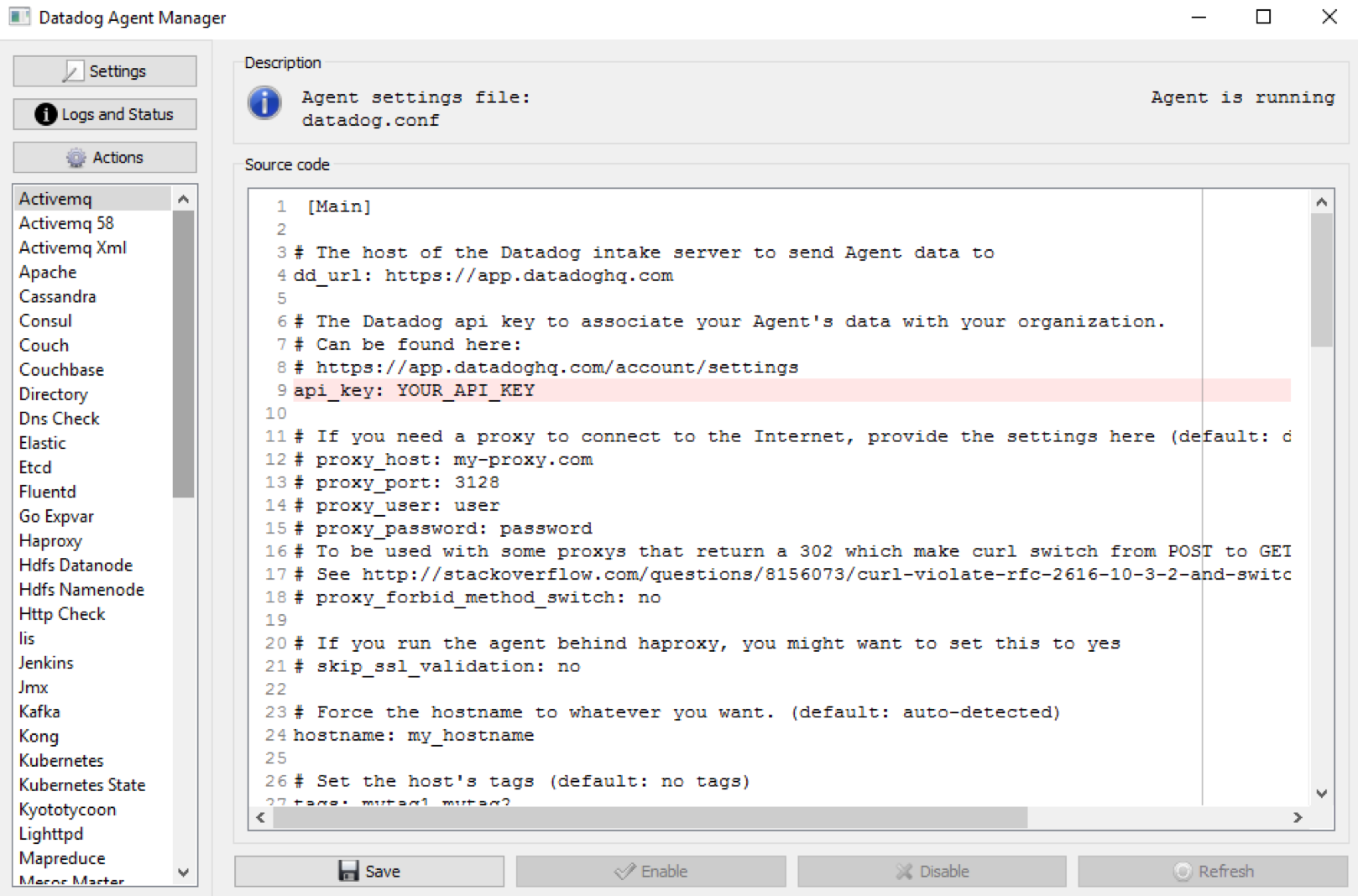
最後に
インストールを2手順ほど実行するだけで各種メトリクスの取得ができ、各種プラグインもEnableにするだけなので非常に簡単に導入することが出来ました。
依存関係やOSSが更新されていない。比較的新しいOSに対応していない。など、Linuxを中心においている監視ソフトウェアに悩まされることは少なくなりそうです。